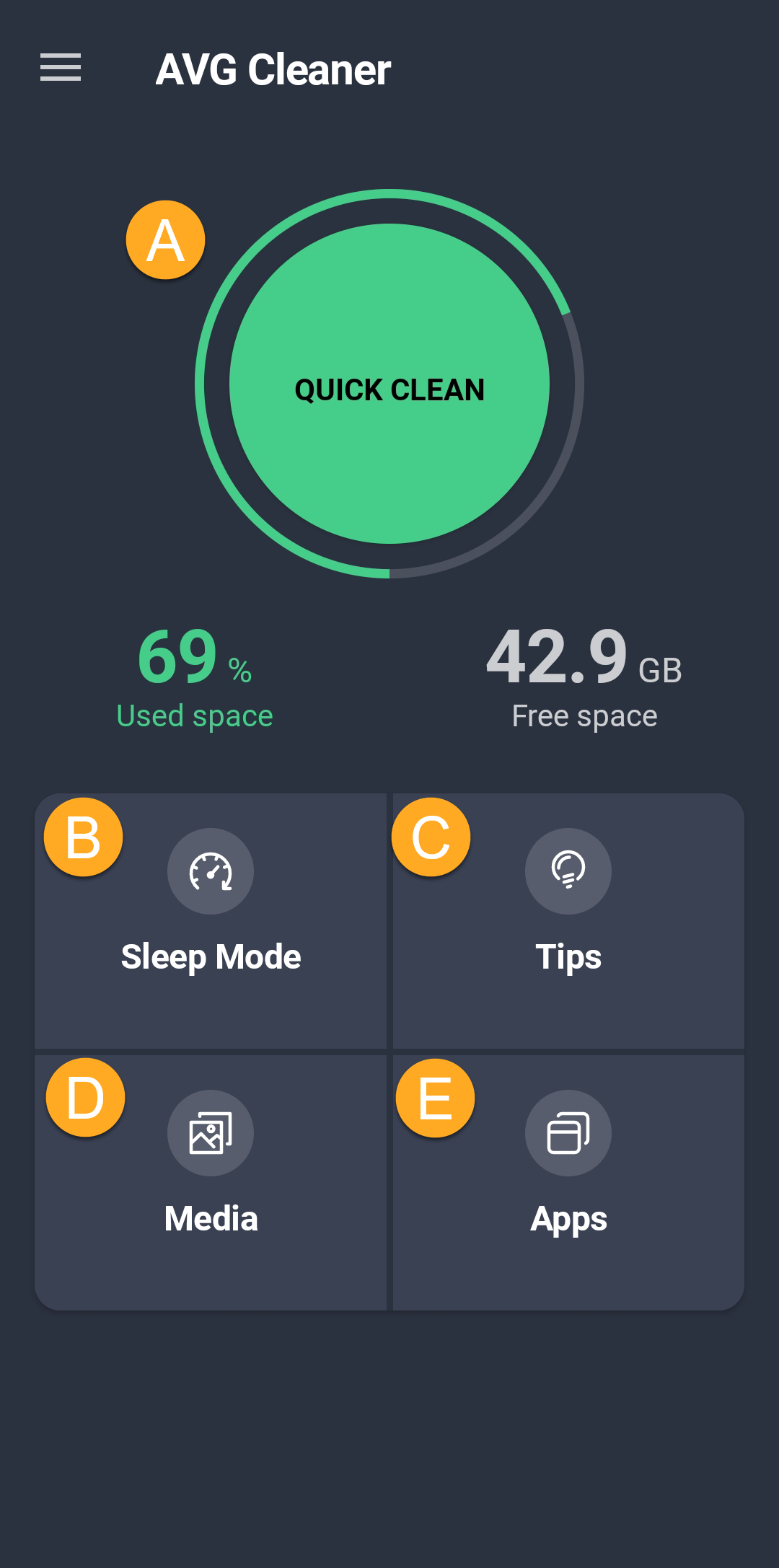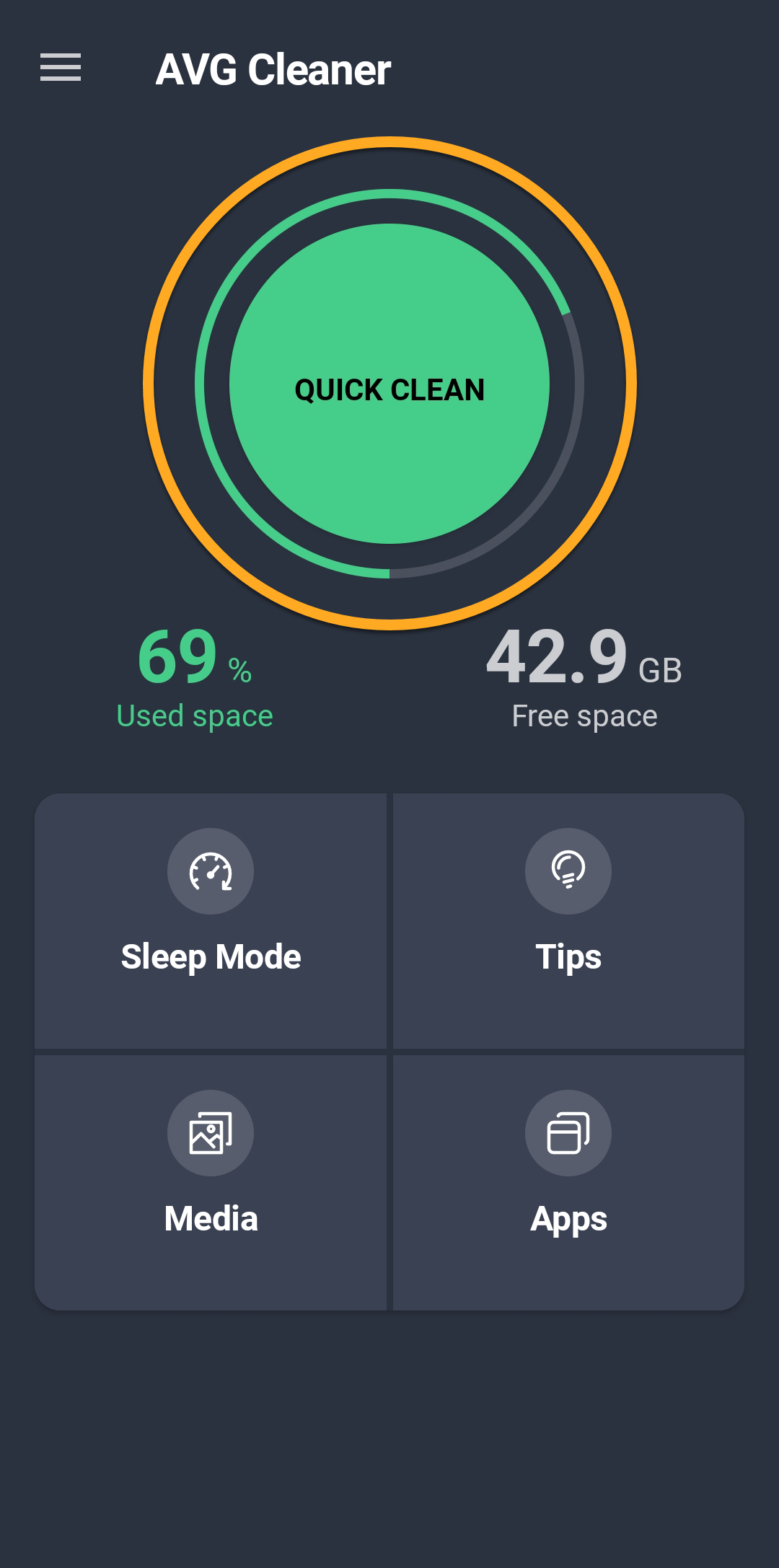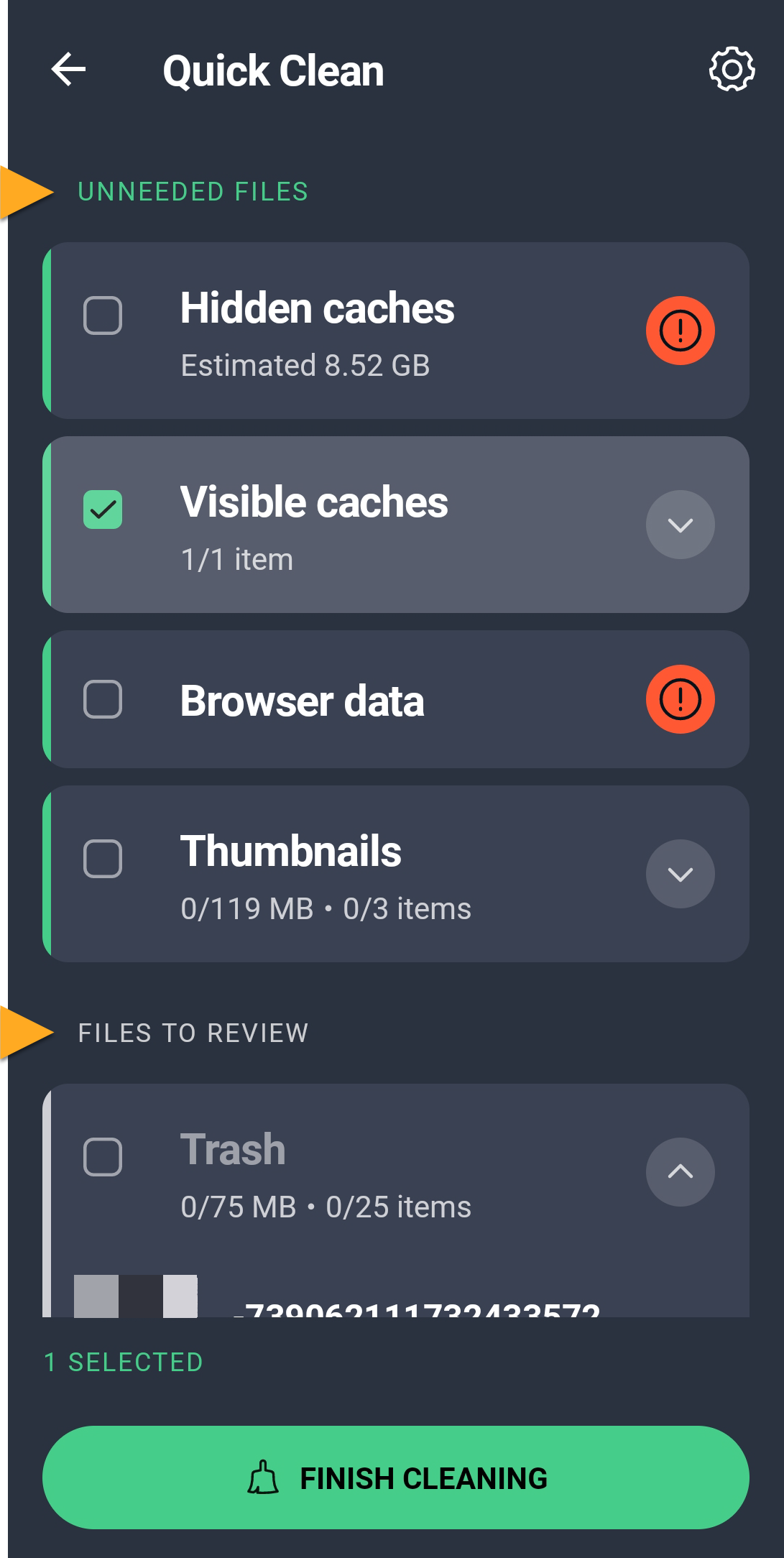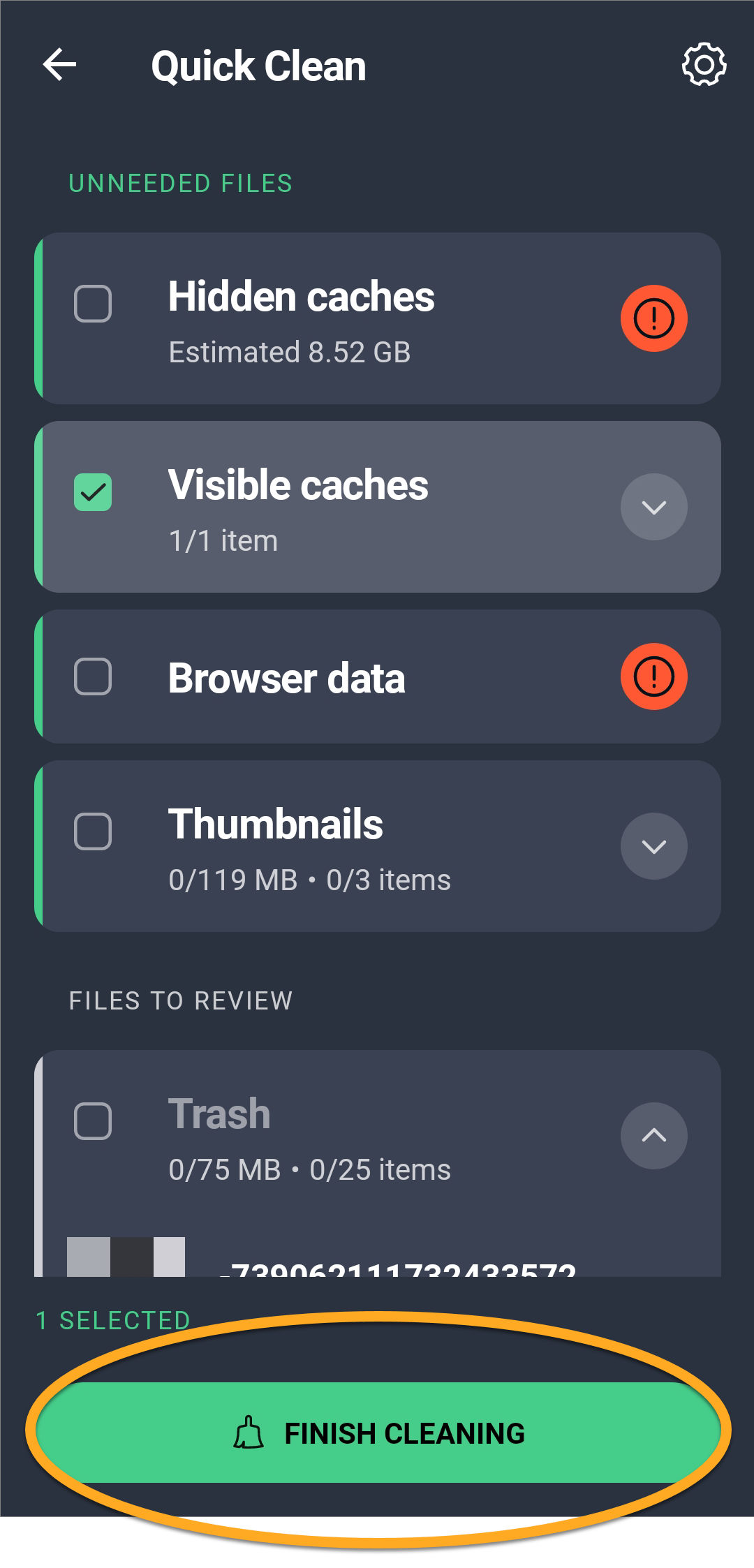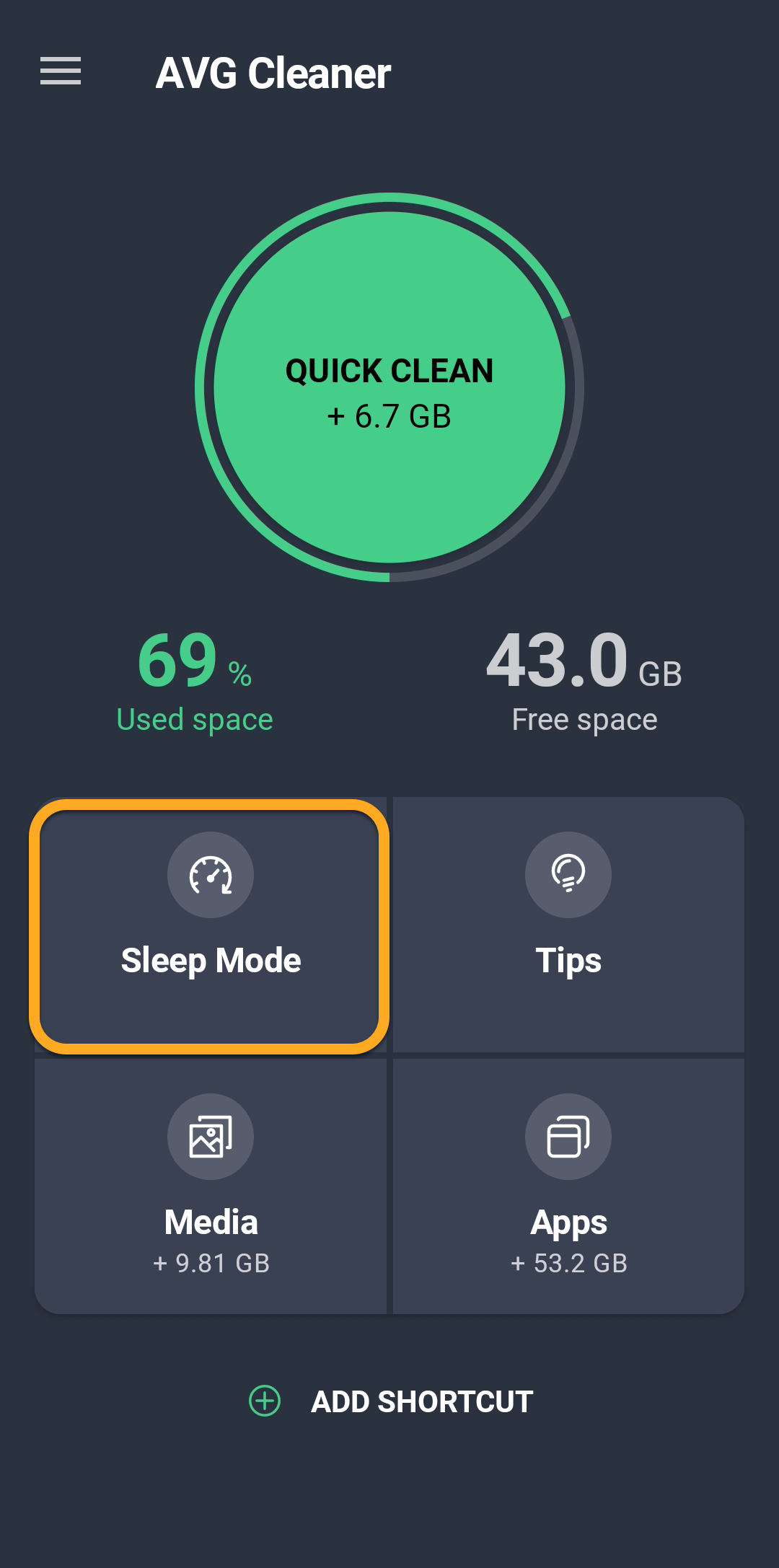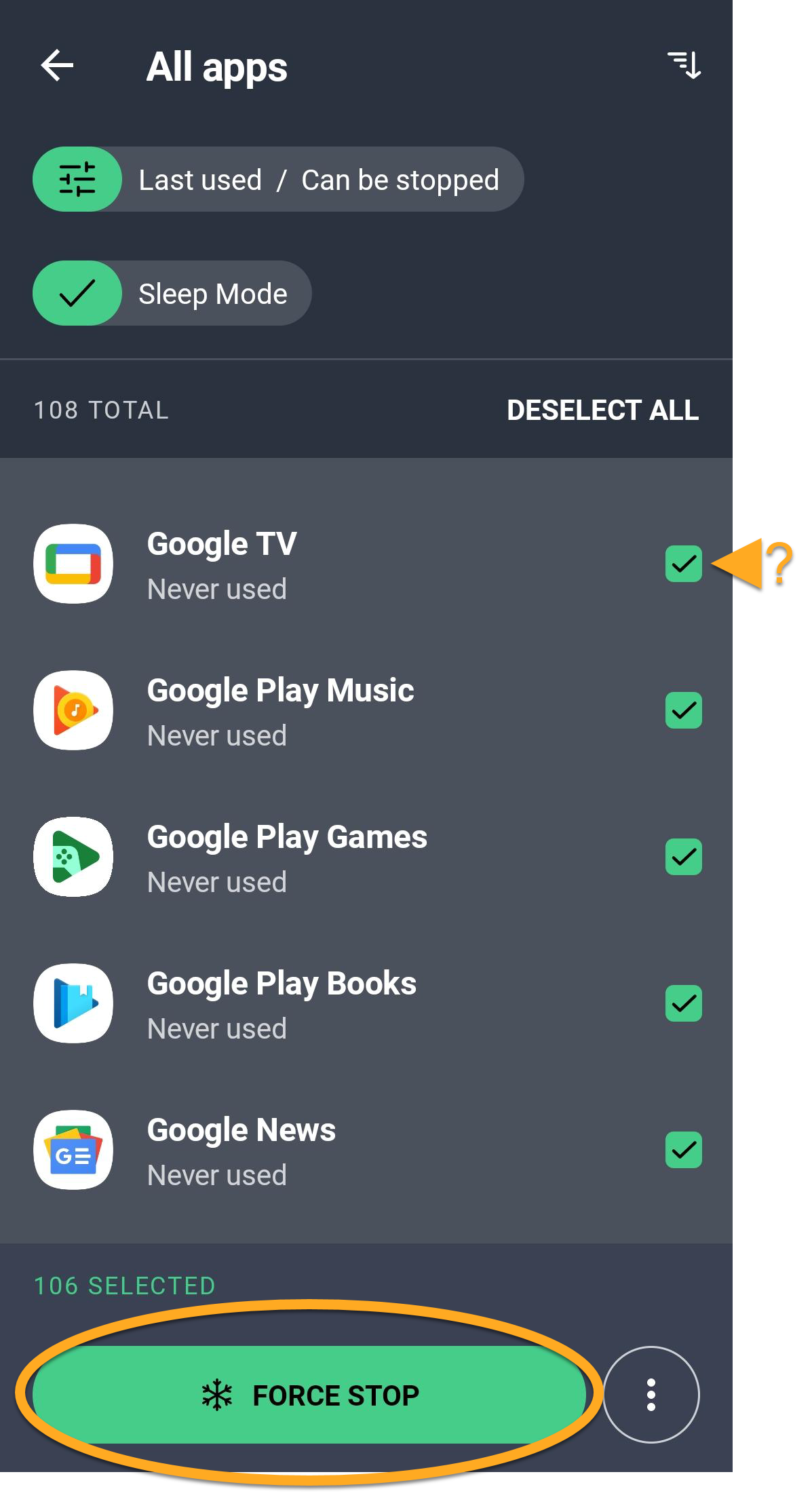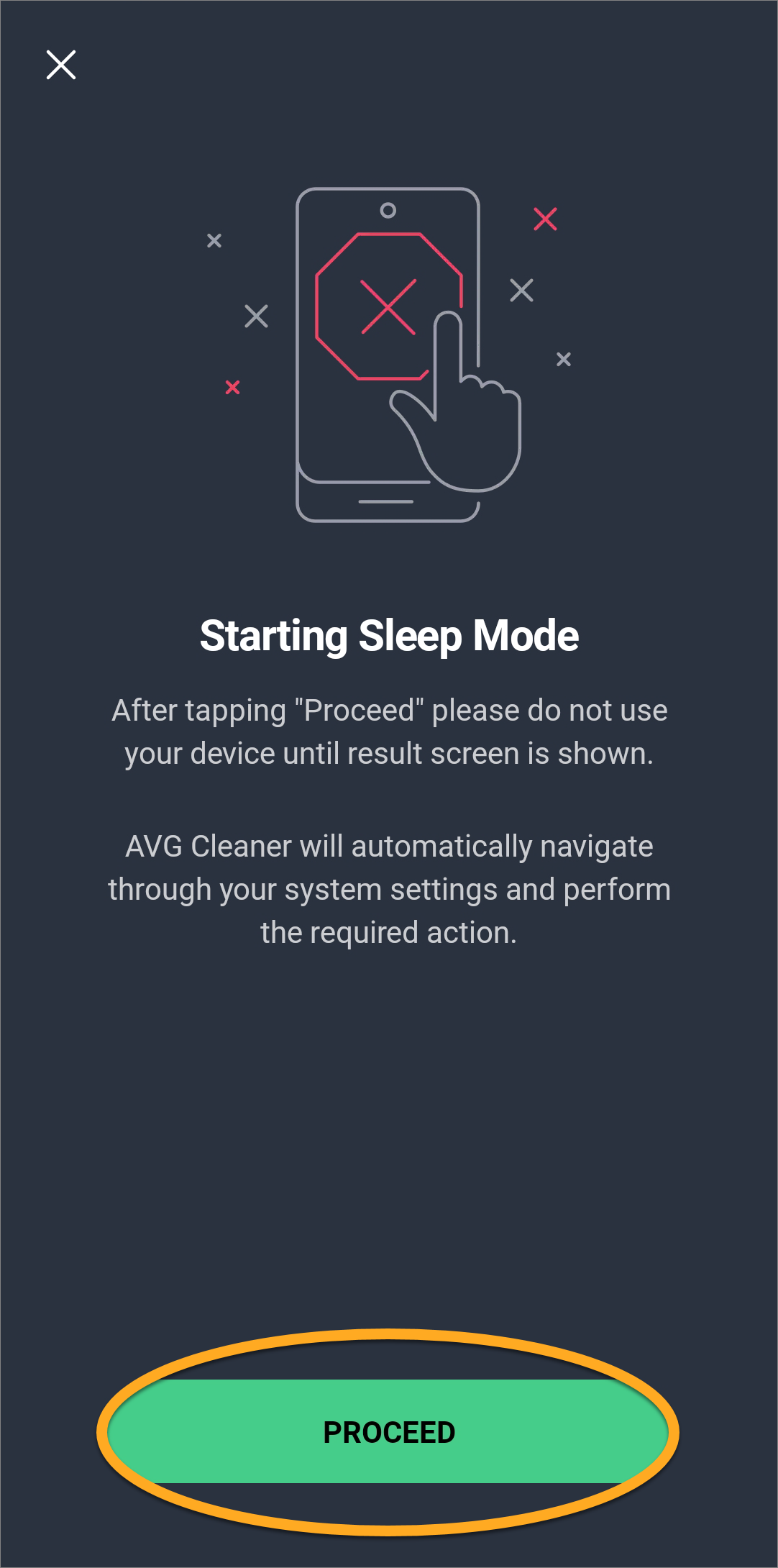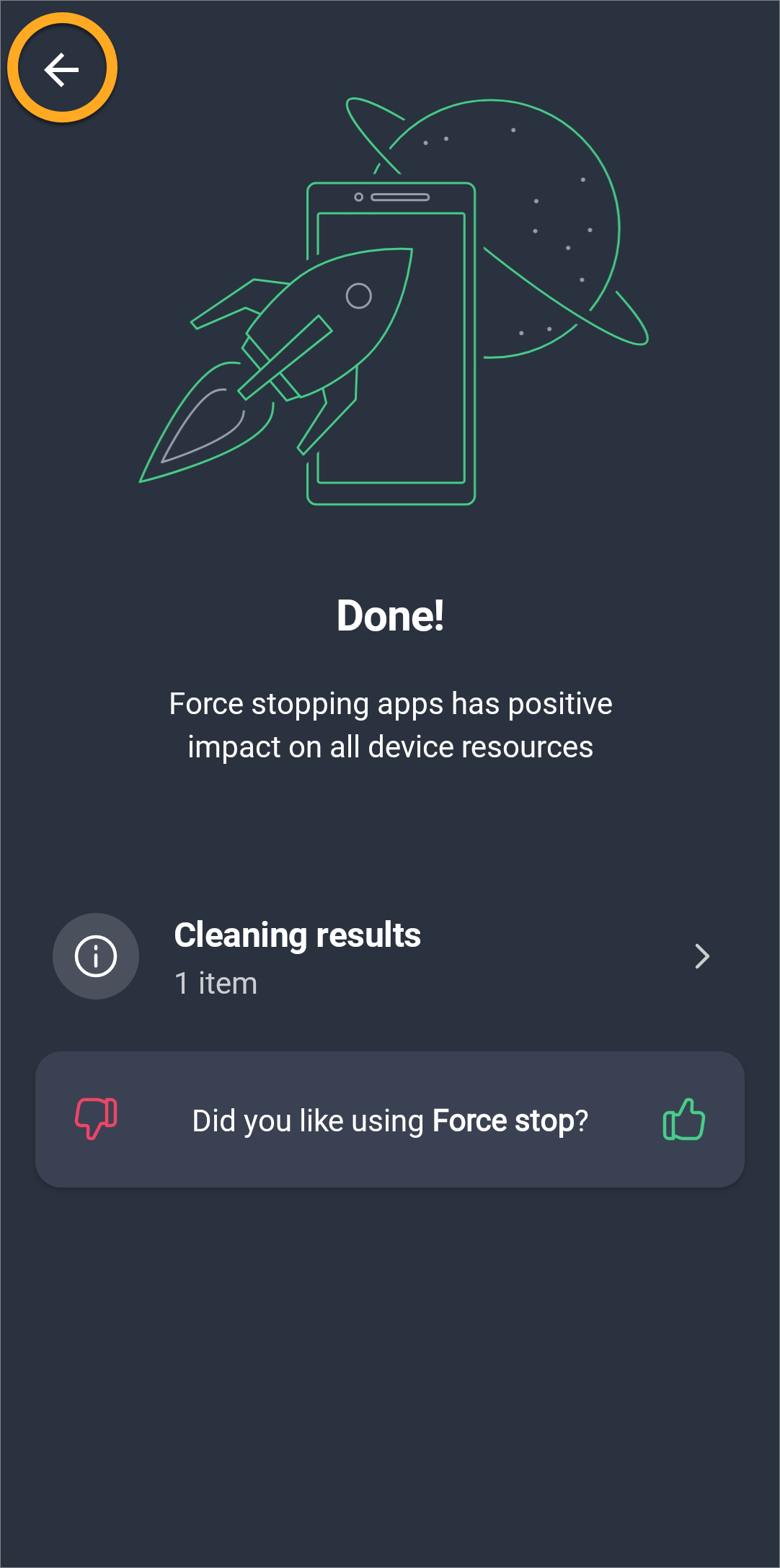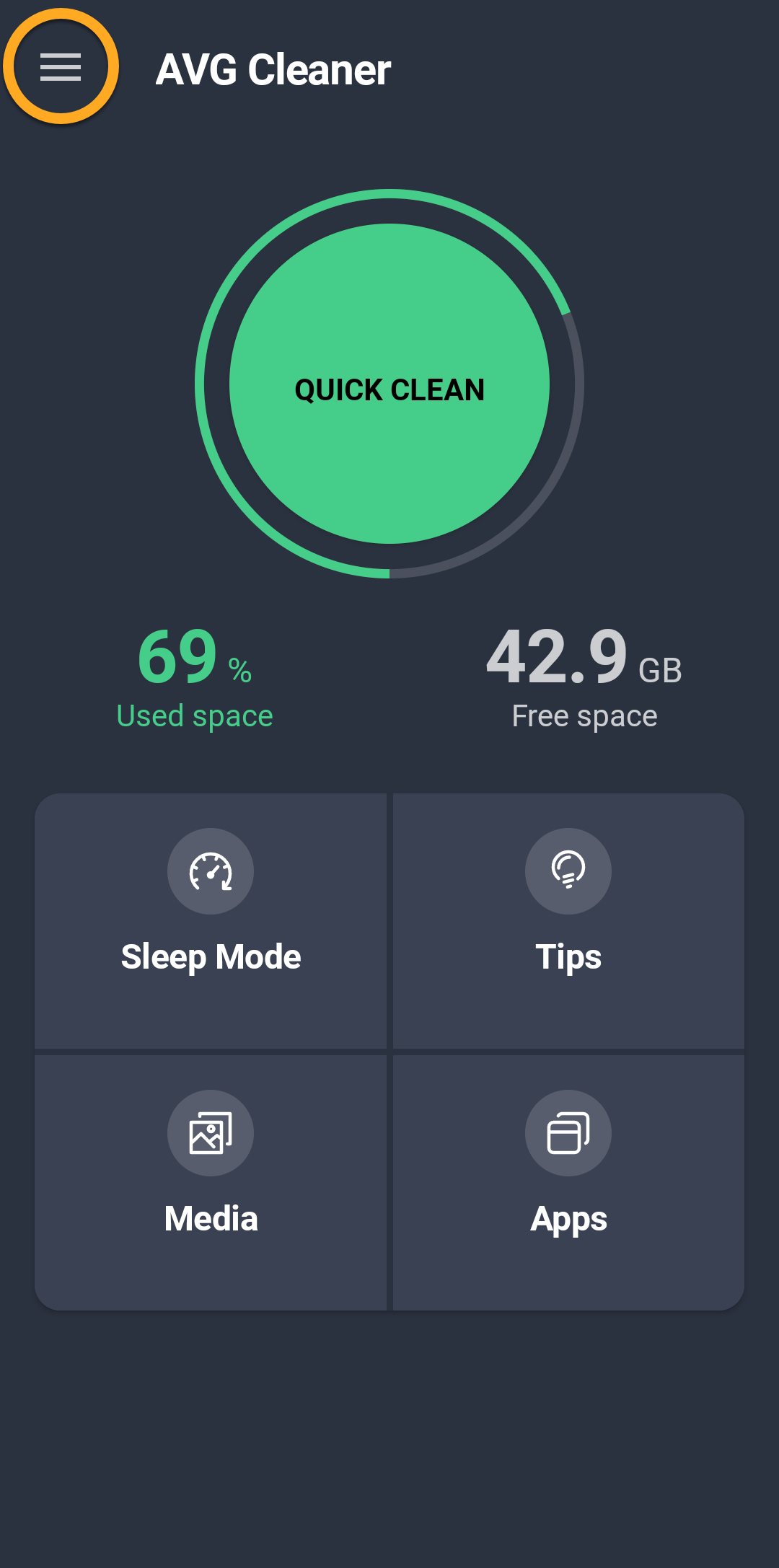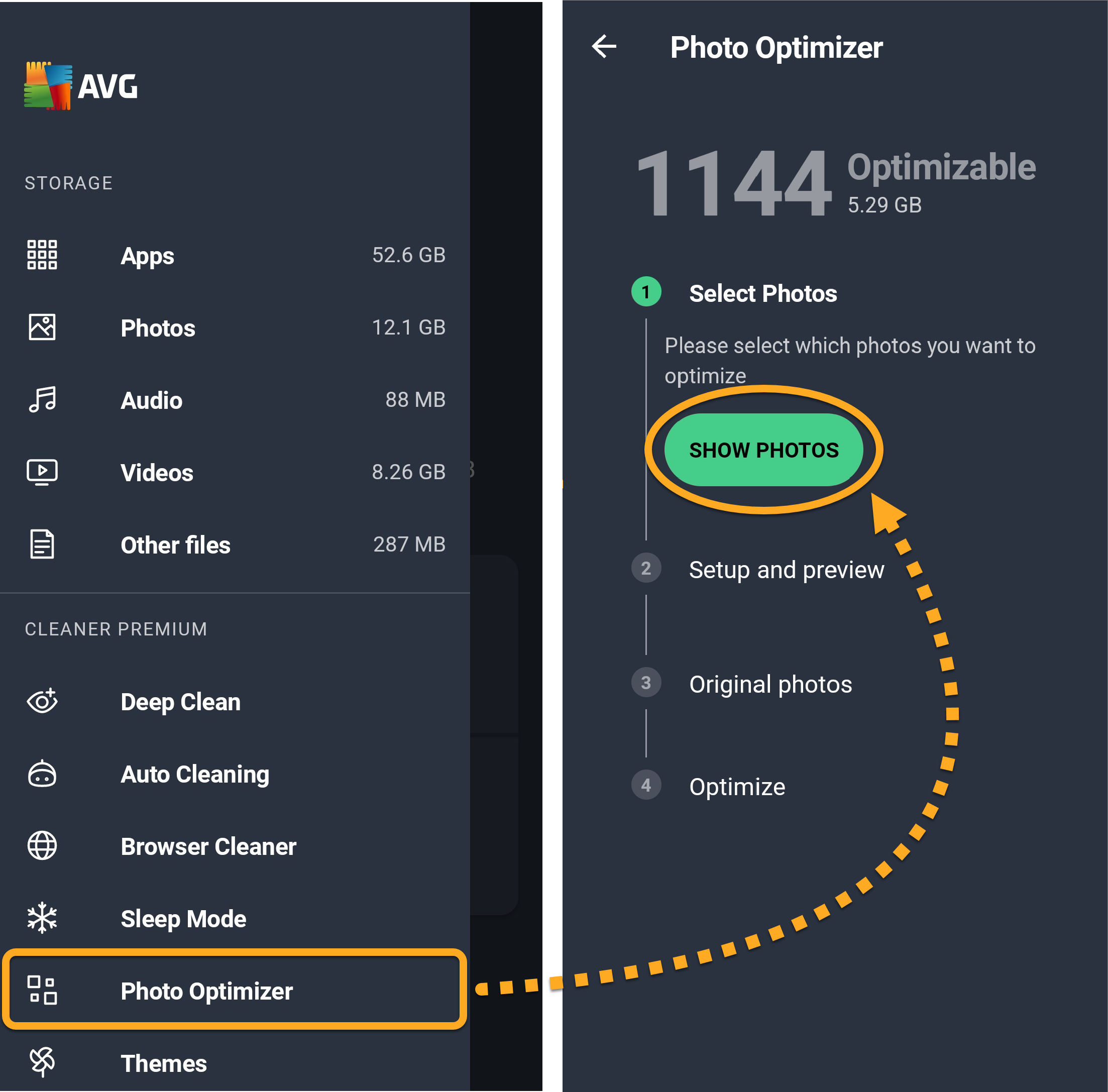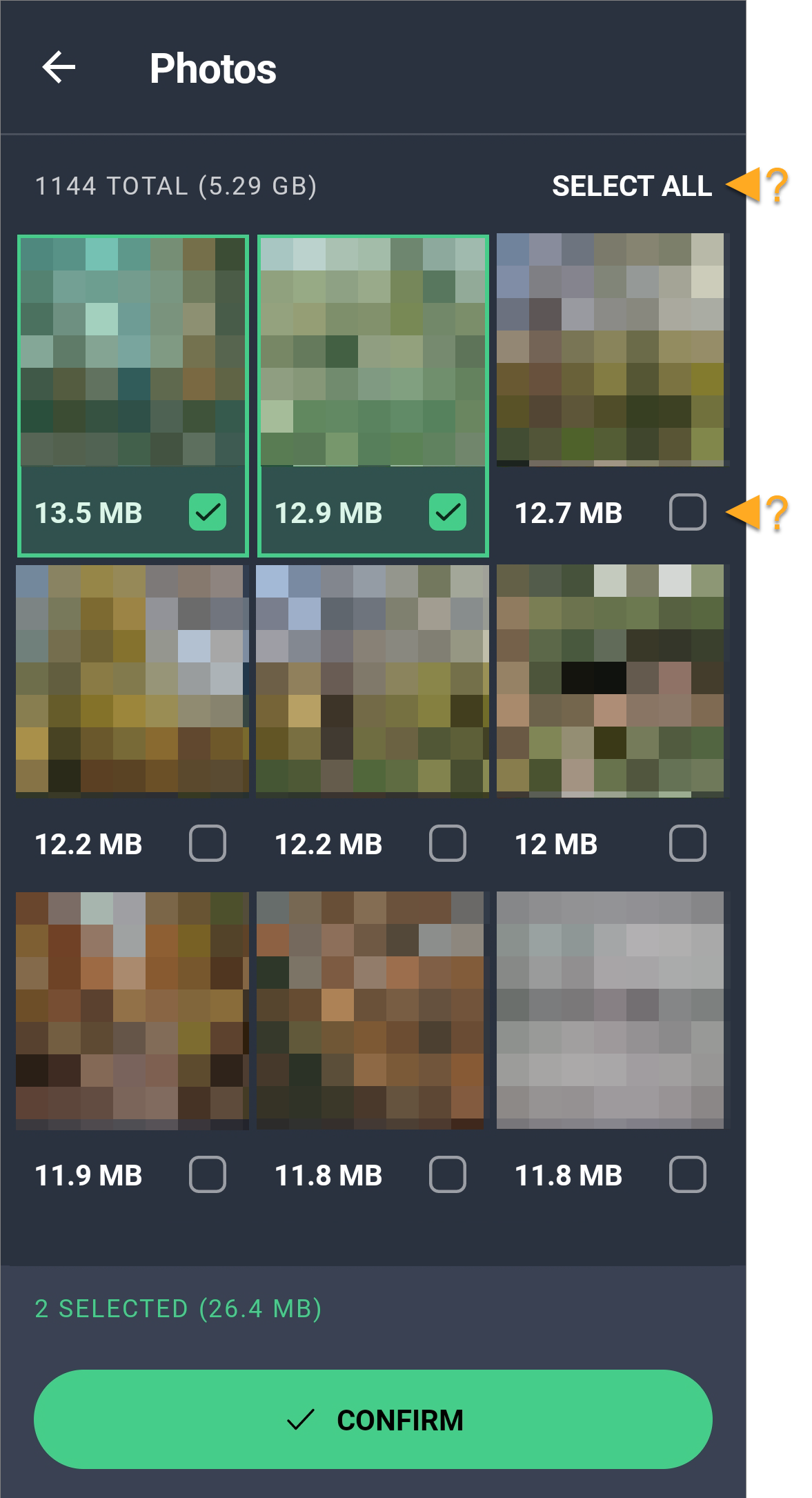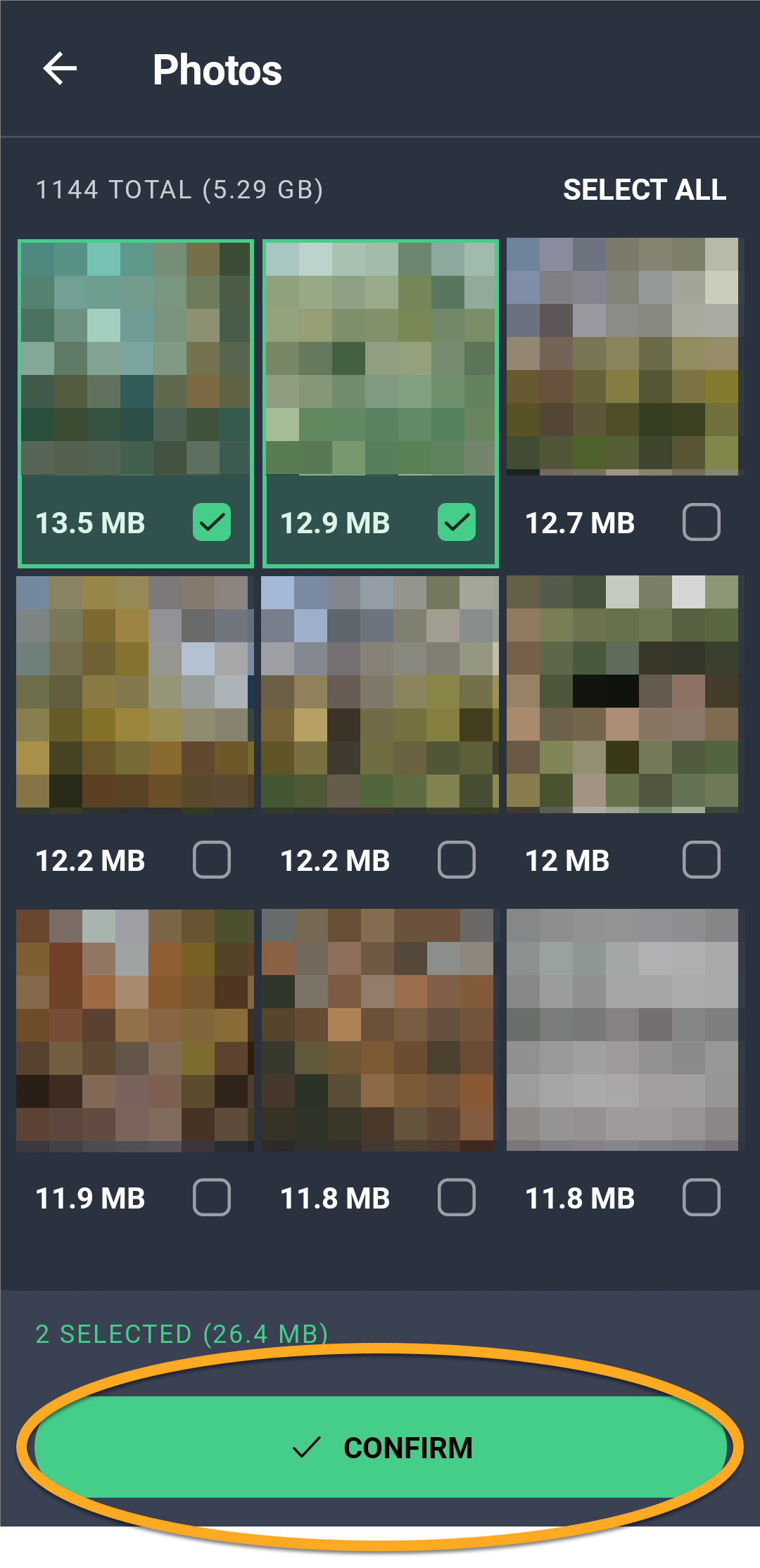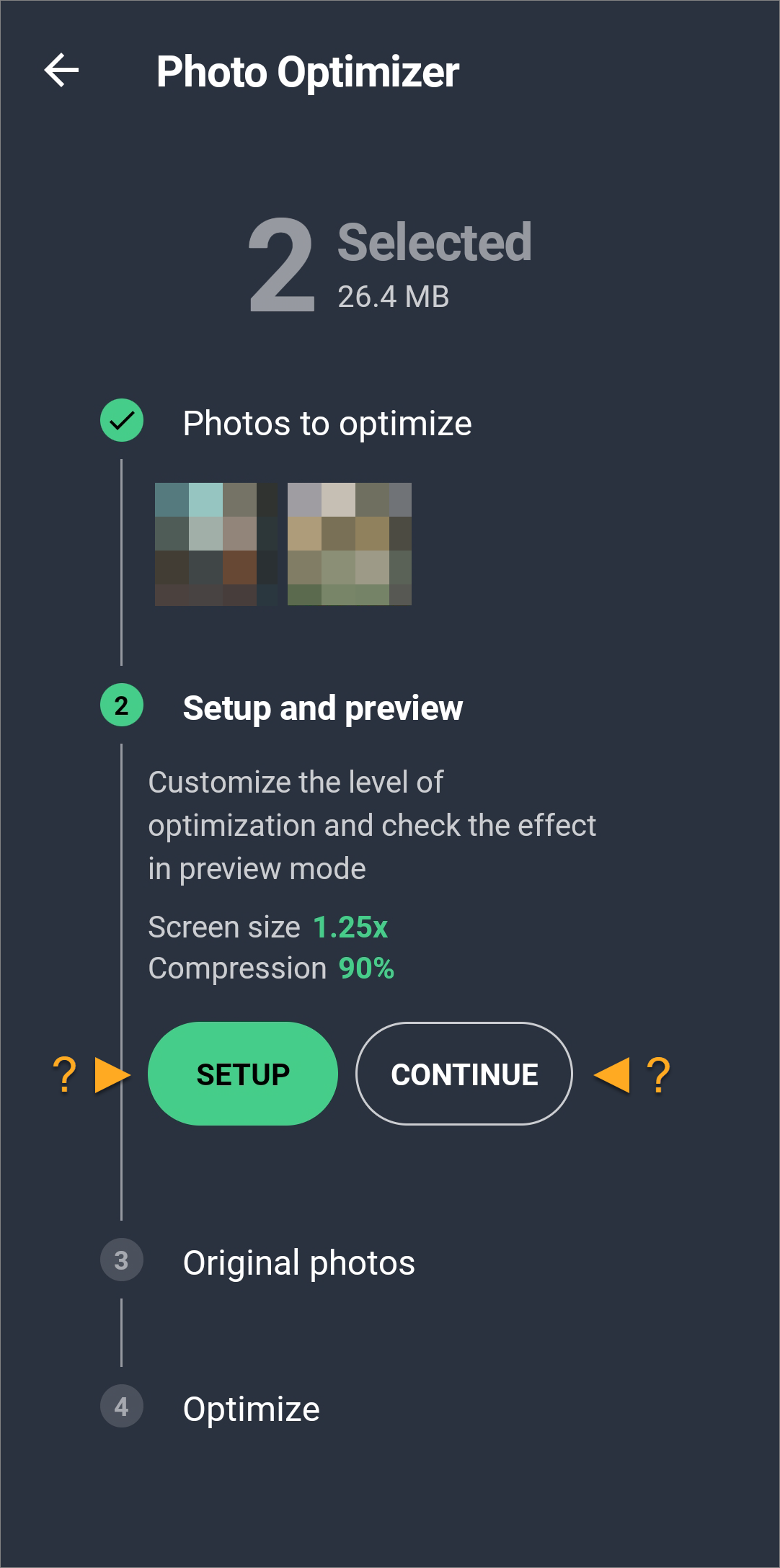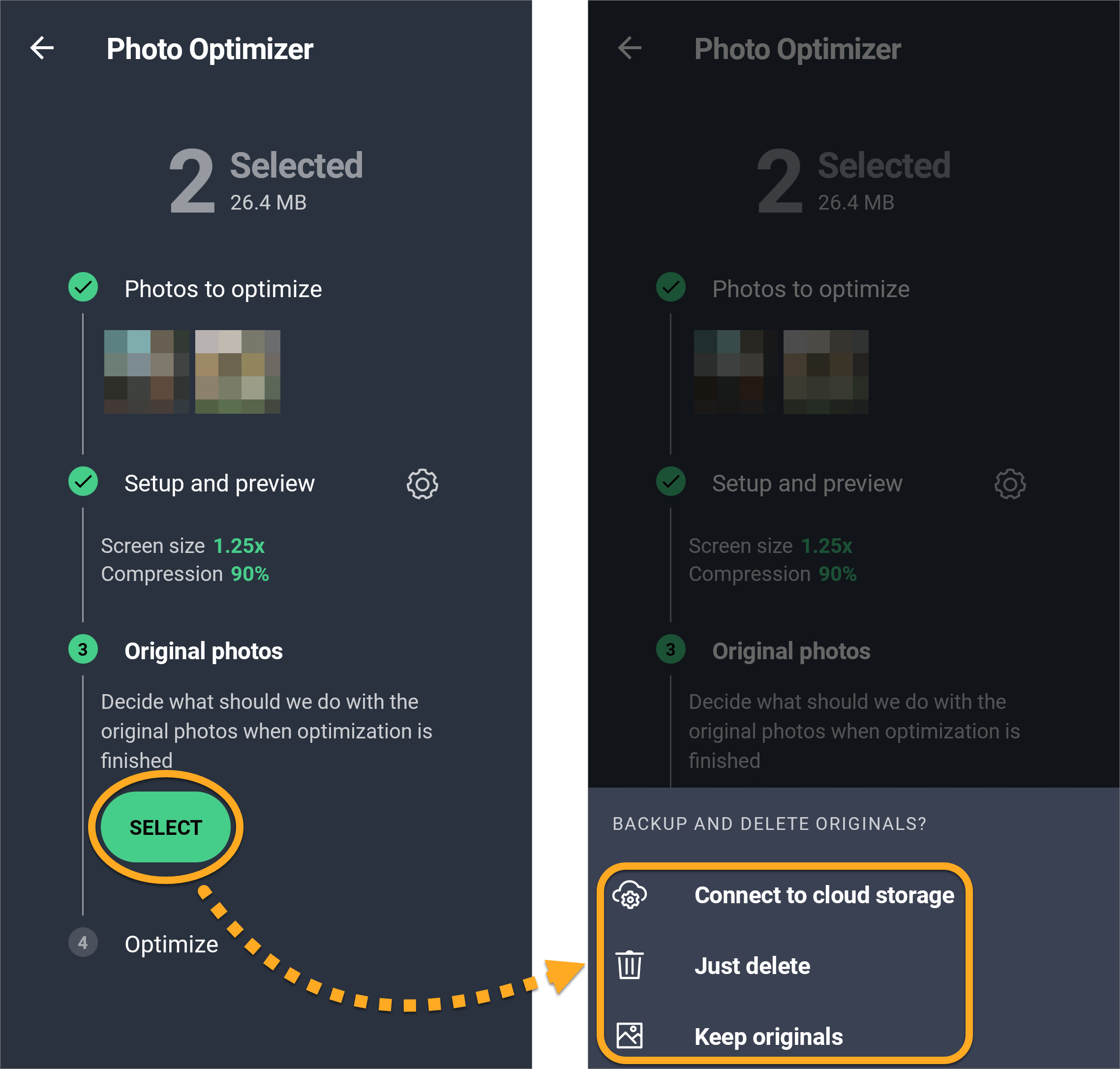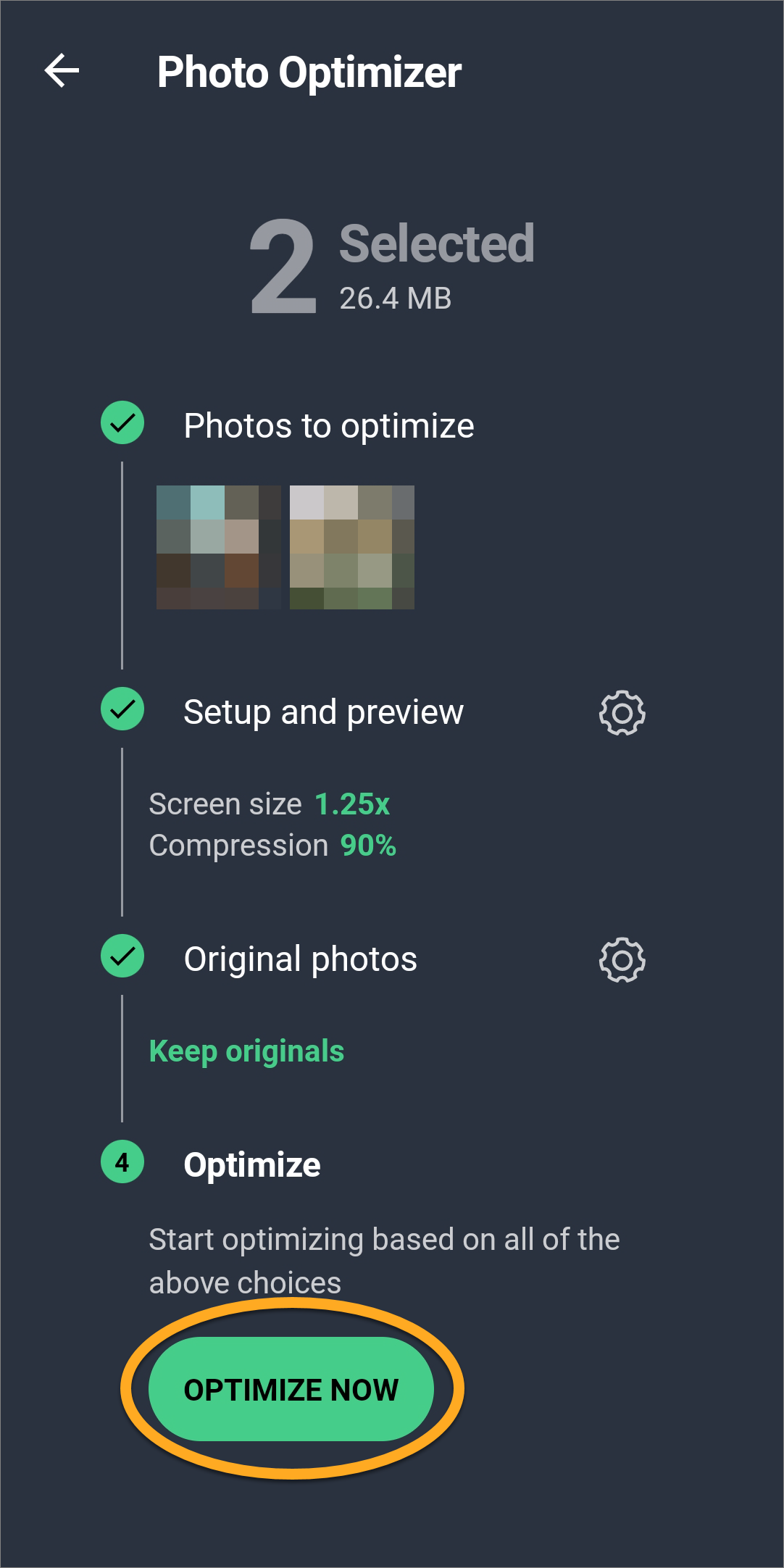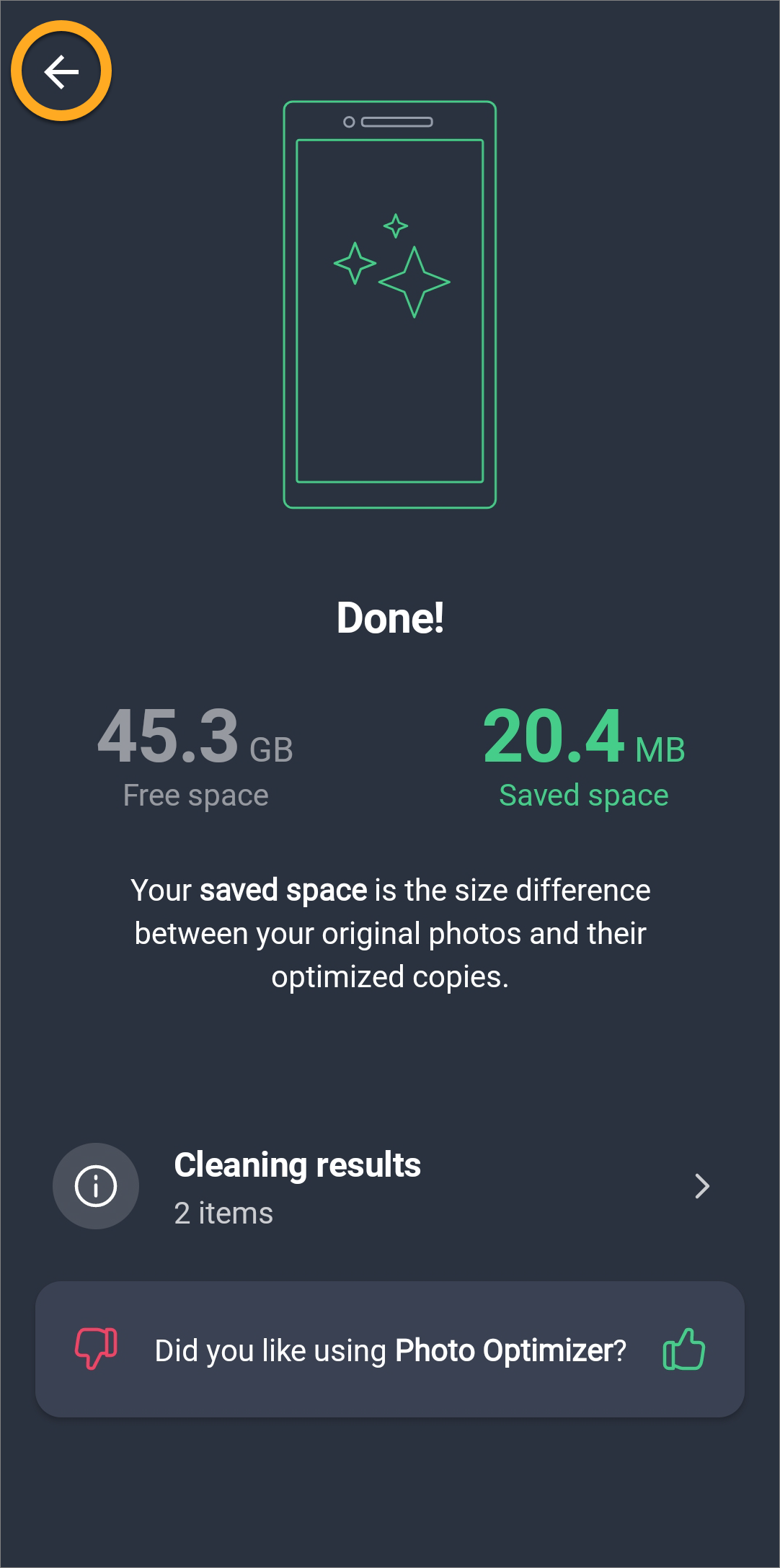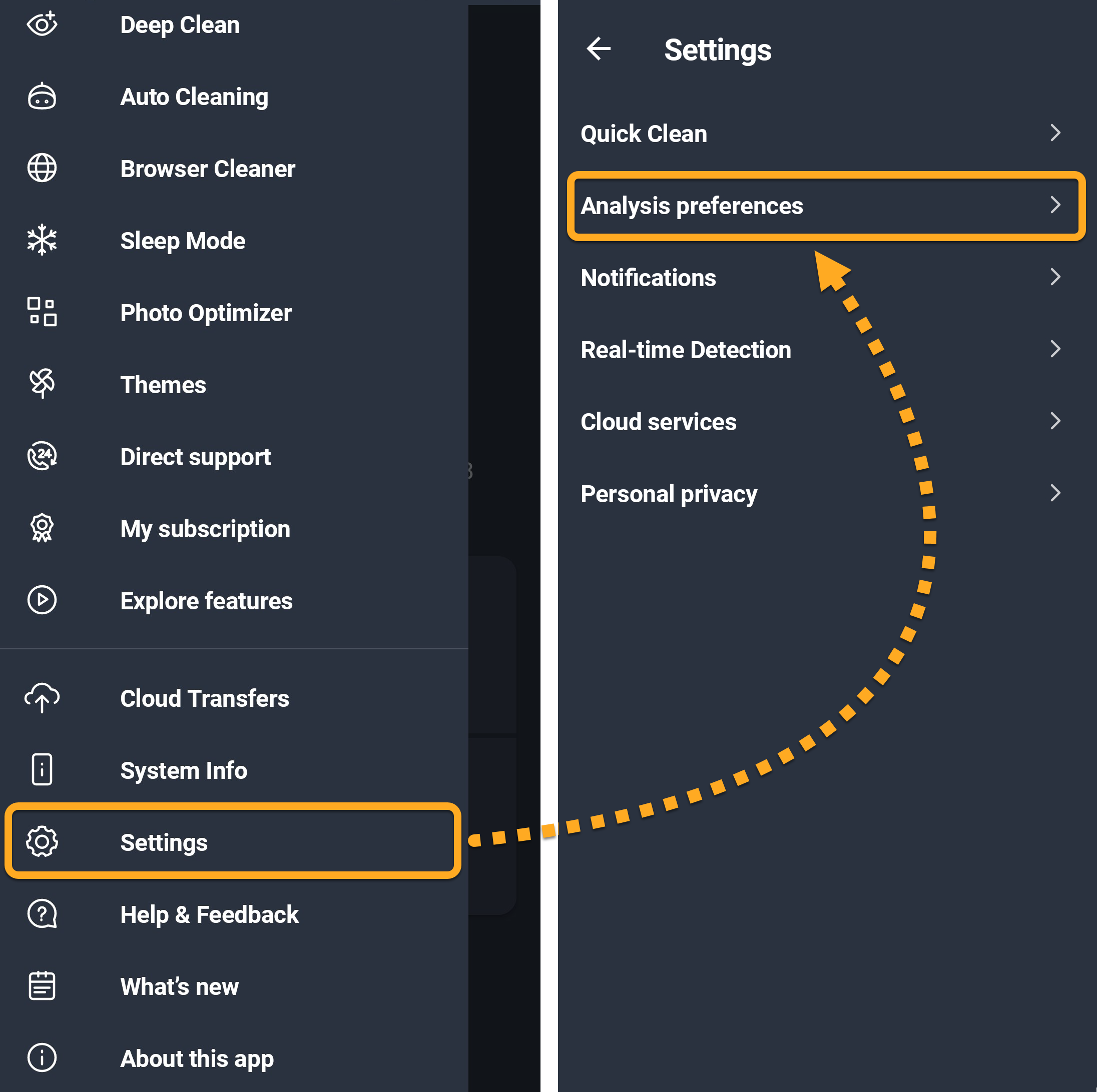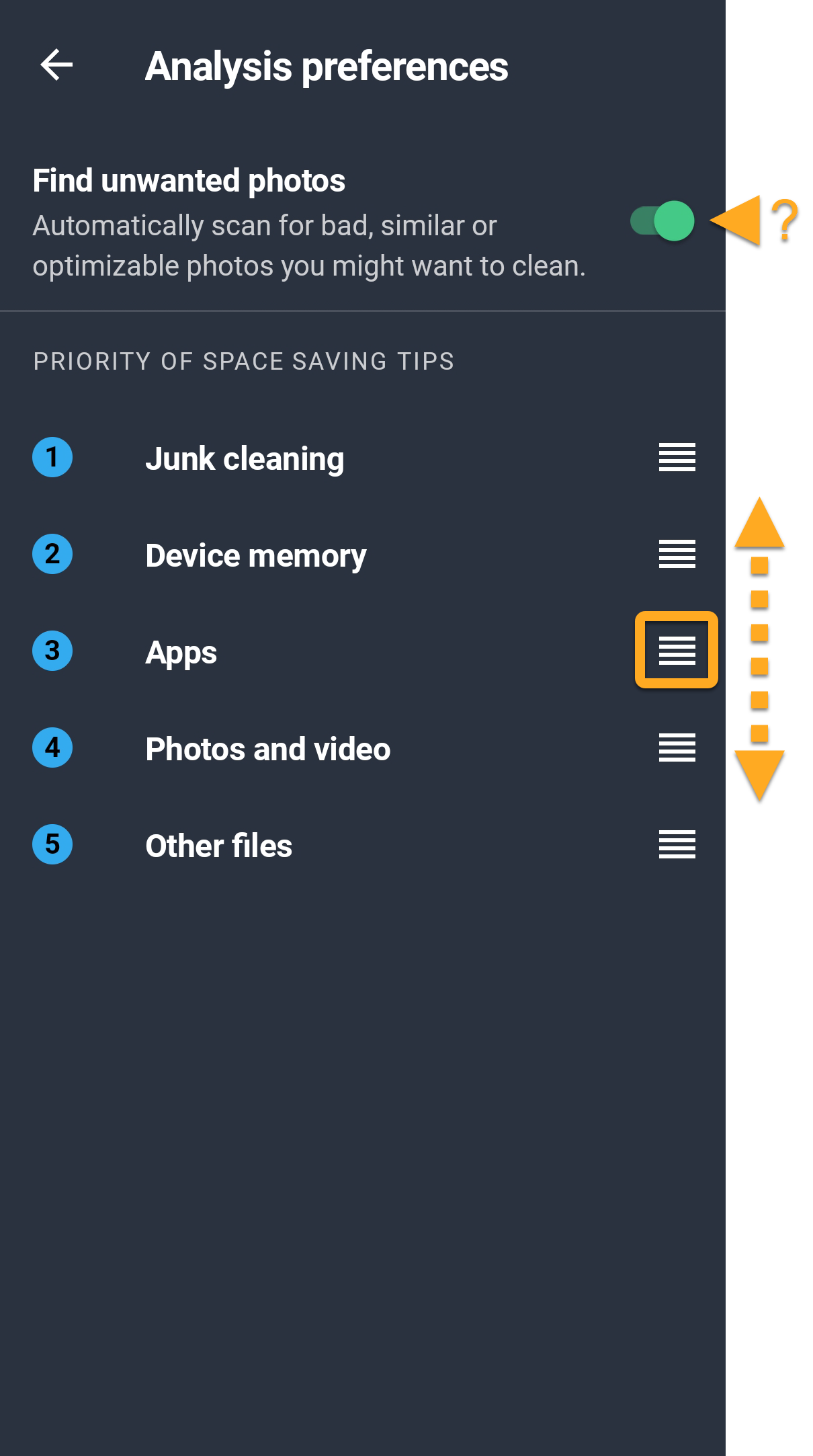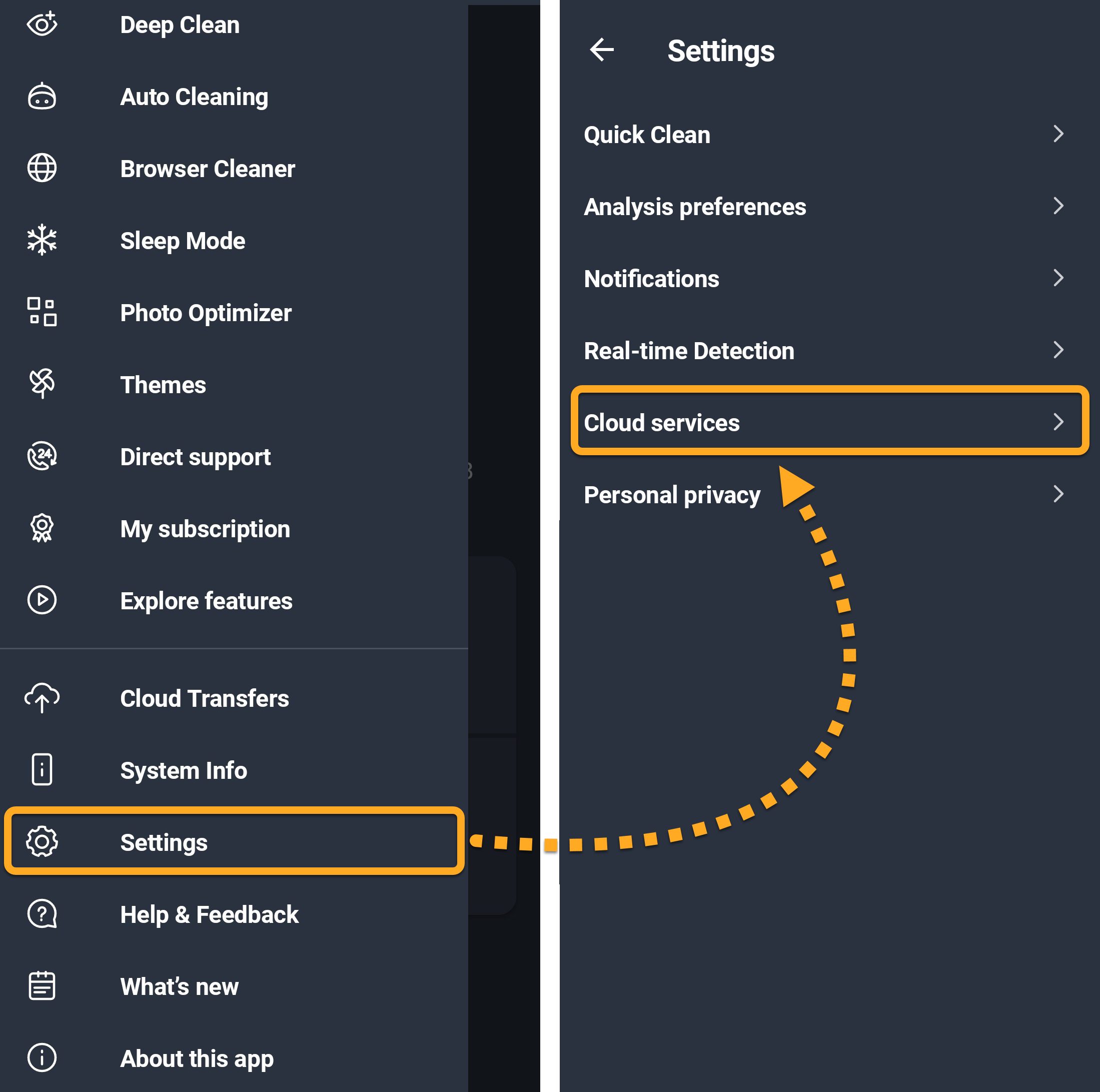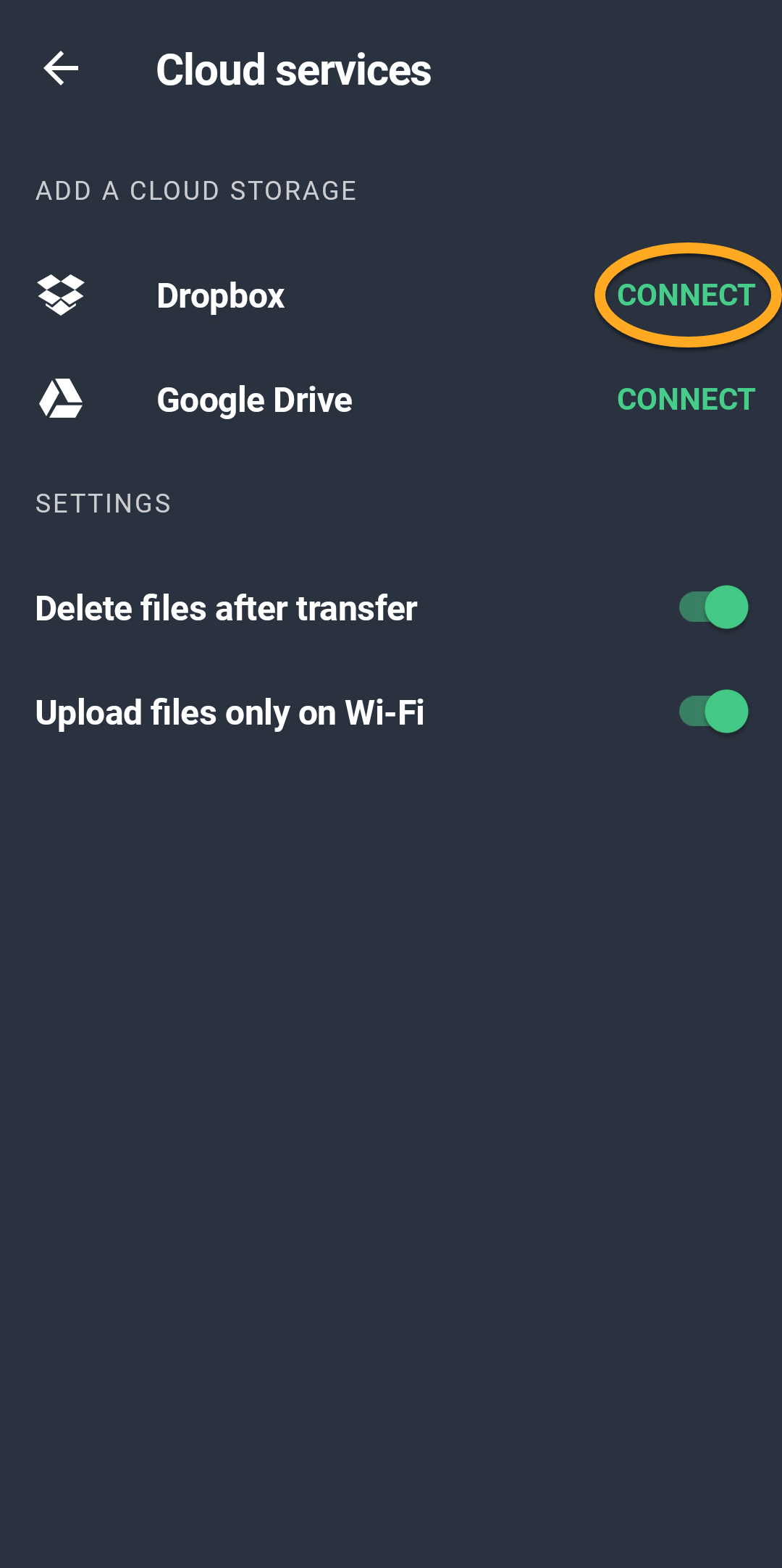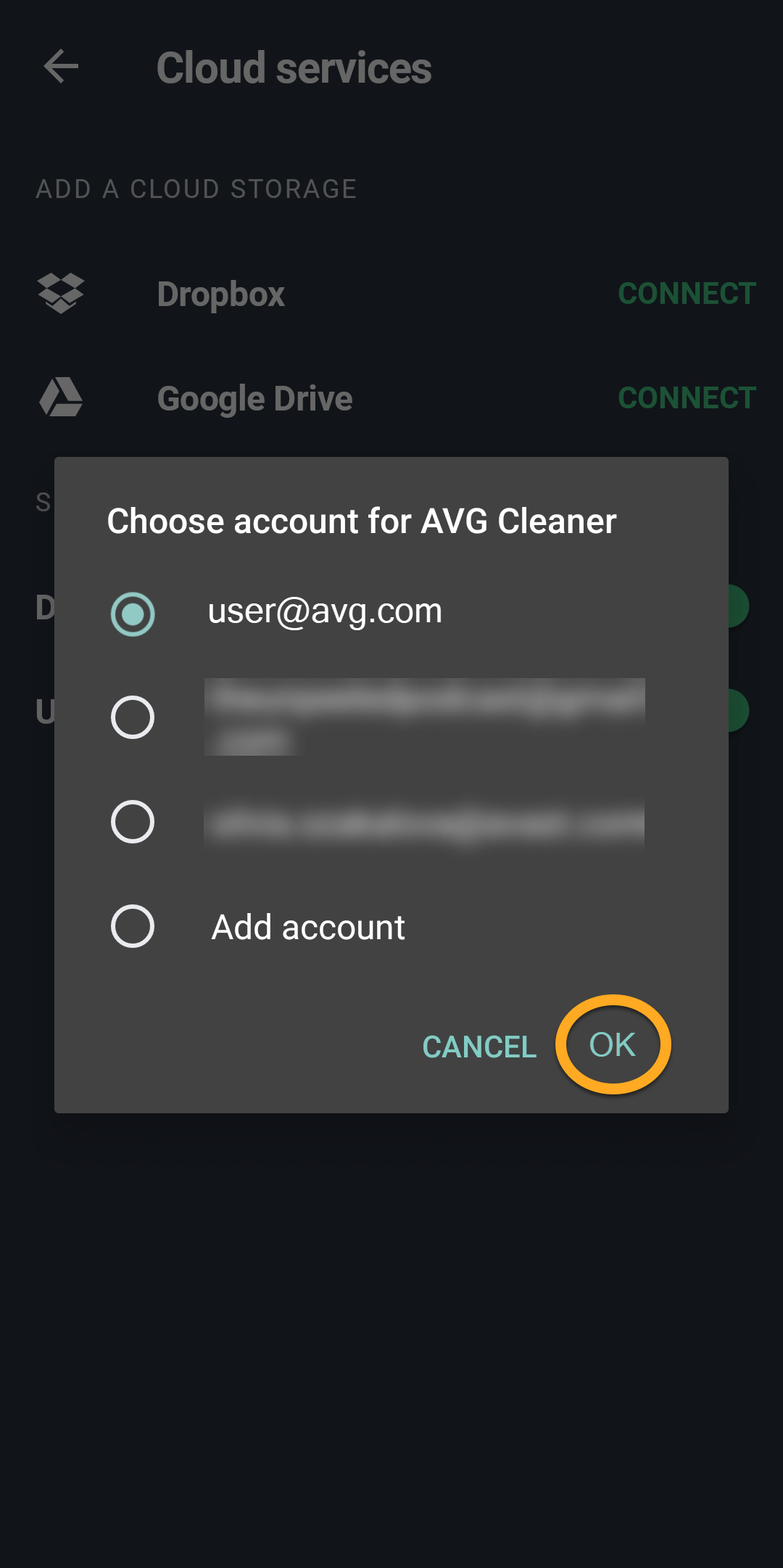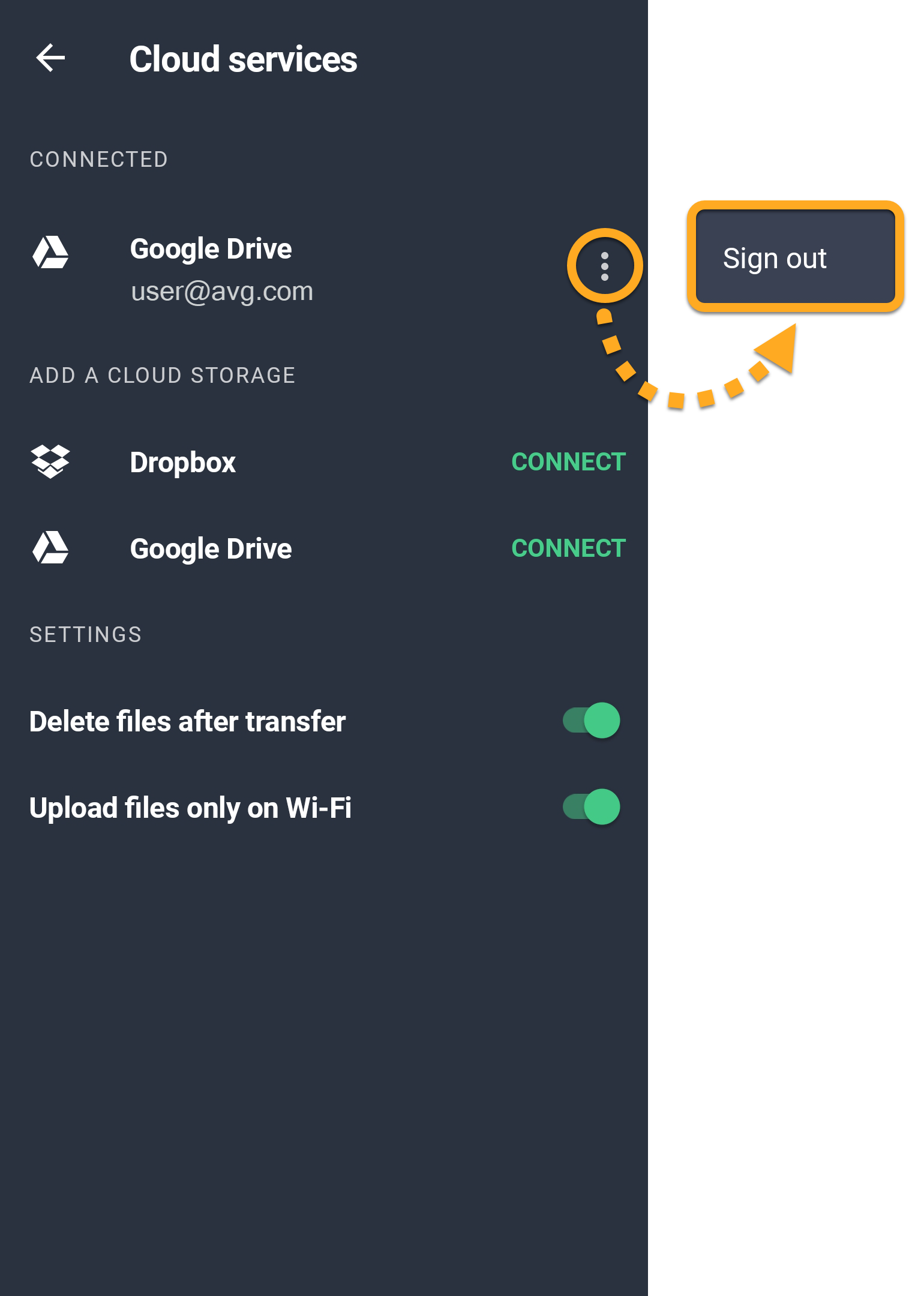AVG Cleaner para Android es una aplicación para móviles diseñada para ayudar a mejorar el rendimiento de su dispositivo y a conservar el espacio de almacenamiento mediante la eliminación de archivos multimedia, carpetas, aplicaciones y datos de aplicación innecesarios. Para borrar estos elementos, transfiéralos a una cuenta de almacenamiento en la nube o elimínelos de su dispositivo. También puede optimizar las fotos para que ocupen menos espacio.
Navegar por AVG Cleaner
- En la pantalla de inicio de su dispositivo, toque el icono de AVG Cleaner para abrir la aplicación.

- Las siguientes opciones están disponibles en la pantalla principal de la aplicación:
- Limpieza rápida: busque y elimine elementos prescindibles, incluidos miniaturas de imágenes, archivos APK, archivos residuales y la caché oculta, visible y compartida.
- Modo de suspensión: ponga en hibernación las aplicaciones que se ejecuten en segundo plano para que no ralenticen el dispositivo ni consuman batería.
- Sugerencias: lea consejos para liberar espacio en el dispositivo. La primera vez que utilice la función Sugerencias, se le pedirá que especifique en la pantalla Preferencias de análisis la clase de sugerencias a la que quiere que AVG Cleaner dé prioridad.
- Multimedia: acceda a una visión general del contenido multimedia almacenado en el dispositivo, incluidas sugerencias para liberar espacio.
- Aplicaciones: acceda a una visión general de las aplicaciones instaladas en el dispositivo, incluidas sugerencias para liberar espacio.

Realizar una limpieza rápida
Limpieza rápida elimina los archivos innecesarios para liberar espacio de almacenamiento de su dispositivo y, así, limpiarlo. Antes de la limpieza puede seleccionar qué tipos de elemento se eliminarán.
- Toque el botón Limpieza rápida.

- Marque los tipos de elementos que desea limpiar. Los tipos de elementos se dividen en dos secciones (puede ver una o ambas, dependiendo de los datos que tenga almacenados en el dispositivo):
- Archivos innecesarios: datos que se han seleccionado cuidadosamente para asegurar que son prescindibles, incluidos miniaturas, APK, archivos residuales y la caché oculta, visible y compartida.
- Archivos para revisar: datos que podrían no serle valiosos. Recomendamos revisar los elementos incluidos en este grupo y marcar los que sean prescindibles. Todos los elementos están desmarcados de forma predeterminada y no se eliminarán a menos que los seleccione manualmente.

- Toque Finalizar limpieza para eliminar los elementos seleccionados.

Poner aplicaciones en hibernación
La función Modo de suspensión evita que se ejecuten aplicaciones en segundo plano, lo que libera memoria para otras tareas.
- Toque el mosaico Modo de suspensión.

- Marque las aplicaciones que desea detener y toque Forzar detención.
 Es posible que tenga que conceder permiso a AVG Cleaner en los ajustes del dispositivo para que pueda detener aplicaciones de forma masiva. Toque Conceder y siga las instrucciones en pantalla. Si no concede este permiso, se le pedirá confirmación para hibernar cada aplicación seleccionada individualmente.
Es posible que tenga que conceder permiso a AVG Cleaner en los ajustes del dispositivo para que pueda detener aplicaciones de forma masiva. Toque Conceder y siga las instrucciones en pantalla. Si no concede este permiso, se le pedirá confirmación para hibernar cada aplicación seleccionada individualmente. - Toque Continuar.

- Espere mientras AVG Cleaner pone en hibernación las aplicaciones seleccionadas y toque la flecha hacia atrás para volver a la pantalla principal de AVG Cleaner.

Las aplicaciones seleccionadas ya no se ejecutan en segundo plano.
Optimice sus fotos
AVG Cleaner le permite optimizar las imágenes para que ocupen menos espacio. Las imágenes que ya tienen el mismo tamaño que la pantalla de su dispositivo, por ejemplo, las capturas de pantalla, no se pueden optimizar. Para optimizar sus fotos:
- Toque el icono Menú
☰(tres rayas) en el extremo superior izquierdo de la pantalla principal de la aplicación.
- Vaya a Optimizador de fotos ▸ Mostrar fotos.

- Las fotos se organizan en grupos según su antigüedad. Marque las fotos que desea optimizar o toque Seleccionar todo junto a un grupo de fotos para seleccionar todo el grupo.

- Toque el botón Confirmar en la parte inferior de la pantalla.

- Toque Continuar para proceder a ejecutar la optimización predeterminada o toque Instalación para obtener una vista previa de una imagen optimizada. Si tiene una suscripción de pago de AVG Cleaner, también puede establecer el nivel de optimización de acuerdo a sus necesidades.

- En Fotos originales, toque Seleccionar (o Cambiar) para especificar cómo se modificarán sus fotos originales. Estas son las opciones disponibles:
- Enviar originales al almacenamiento en la nube: elimina las fotos originales del dispositivo y las envía al almacenamiento en la nube. Si AVG Cleaner ya está conectado a una cuenta de almacenamiento en la nube, toque la dirección de correo electrónico conectada a la cuenta que prefiera. De lo contrario, toque Conectar a almacenamiento en la nube para conectar la aplicación a una nueva cuenta de almacenamiento en la nube.
- Eliminar: elimina permanentemente las fotos originales del dispositivo.
- Conservar originales: mantiene las fotos originales en el dispositivo.

- Toque Optimícela ya para comenzar inmediatamente a optimizar las fotos seleccionadas.

- Una vez que se complete la optimización, toque la flecha hacia atrás para volver a la pantalla principal de AVG Cleaner.

Ahora las fotos están optimizadas para que ocupen menos espacio en el dispositivo.
Definir las preferencias de análisis
Al tocar el mosaico Sugerencias en la pantalla principal de la aplicación, puede consultar consejos para liberar espacio en su dispositivo.
Puede especificar los tipos de consejos que desea que AVG Cleaner priorice mediante la pantalla de preferencias del análisis:
- Toque el icono Menú
☰(tres rayas) en el extremo superior izquierdo de la pantalla principal de la aplicación.
- Vaya a Configuración ▸ Preferencias de análisis.

- Mantenga pulsado el icono
 (cuatro rayas) situado junto a una categoría de consejos y arrastre el panel hacia arriba o hacia abajo de acuerdo con sus preferencias. Si lo desea, toque el control deslizante situado junto a Buscar fotos no deseadas para activar (verde) o desactivar (gris) esta función.
(cuatro rayas) situado junto a una categoría de consejos y arrastre el panel hacia arriba o hacia abajo de acuerdo con sus preferencias. Si lo desea, toque el control deslizante situado junto a Buscar fotos no deseadas para activar (verde) o desactivar (gris) esta función. 
AVG Cleaner mostrará sugerencias acordes a estas preferencias.
Gestionar las transferencias de la nube
«La nube» hace referencia al espacio de almacenamiento virtual en el que puede guardar archivos multimedia y de otros tipos, como fotos, vídeos y documentos. AVG Cleaner le permite transferir fácilmente elementos del dispositivo a una cuenta de almacenamiento en la nube conectada. Para conectar AVG Cleaner a una cuenta de almacenamiento en la nube:
- Toque el icono Menú
☰(tres rayas) en el extremo superior izquierdo de la pantalla principal de la aplicación.
- Vaya a Configuración ▸ Servicios en la nube.

- Toque Conectar junto al servicio de nube elegido (Dropbox o Google Drive).

- Seleccione la cuenta que prefiera y toque Aceptar. Si se le solicita, introduzca sus credenciales de inicio de sesión.

- La cuenta aparece ya en Conectado. Para cerrar sesión en una cuenta, toque el icono
⋮Más opciones (tres puntos) junto a la cuenta y seleccione Cerrar sesión.
Se puede conectar a varias cuentas de Google Drive y a una de Dropbox al mismo tiempo. Si está conectado a varias cuentas simultáneamente, se le indicará que elija una cada vez que intente transferir datos a un almacenamiento en la nube.
Para obtener más información sobre cómo gestionar transferencias en la nube en AVG Cleaner para Android, consulte el artículo siguiente:
Otras recomendaciones
Para obtener más información sobre AVG Cleaner consulte el artículo siguiente:
- AVG Cleaner 24.x para Android
- Google Android 9.0 (Pie, API 28) o posterior